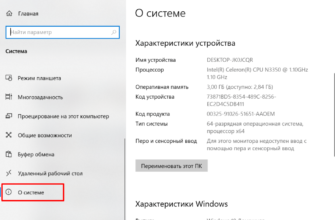Безопасный режим используют нечасто, но обойтись без него вовсе – нереально. Зайти в безопасный режим в ОС Windows версий, предшествующих 10-ой было, довольно просто, в Windows 10 также существует несколько вариантов такого доступа. Безопасный режим используется в самых разнообразных ситуациях:
- Для запуска антивирусных утилит, работающих под капотом Windows.
- Для исправления системных ошибок и устранения BSOD.
- Для удаления логина и пароля, забытых пользователем.
- Для восстановления системы из заранее подготовленной точки восстановления.
- Для активации учетной записи администратора системы.
 Предыдущие версии Windows предполагали, что для входа в безопасный режим используется клавиша «F8» на старте системы. Способ простой и доступный каждому. К сожалению, в Windows 10 зайти в указанный режим этим способом не получится. Зато имеются другие интересные альтернативы. Например, возможность входа непосредственно из рабочей среды операционной системы. В нашей заметке мы подробнейшим образом обсудим, как войти в безопасный режим Windows 10 с приложением соответствующих инструкций. Итак, приступим к изучению этого вопроса.
Предыдущие версии Windows предполагали, что для входа в безопасный режим используется клавиша «F8» на старте системы. Способ простой и доступный каждому. К сожалению, в Windows 10 зайти в указанный режим этим способом не получится. Зато имеются другие интересные альтернативы. Например, возможность входа непосредственно из рабочей среды операционной системы. В нашей заметке мы подробнейшим образом обсудим, как войти в безопасный режим Windows 10 с приложением соответствующих инструкций. Итак, приступим к изучению этого вопроса.
Msconfig – в помощь
Раньше, например в WinXP, по команде msconfig вызывалось окно под названием «Настройки системы». Данное окно имело несколько вкладок, на каждой из которых можно было подрегулировать те или иные системные параметры. В последней версии Windows эта команда выполняет те же самые функции, но окно, ею вызываемое, называется иначе: «Конфигурация системы». Нужно оценить изобретательность инженеров Microsoft придумавших переименовать это окошко. В остальном здесь мало что изменилось. Мы видим те же самые пейзажи – окно с несколькими вкладками. Разве что заголовки у вкладок стали более дружелюбными.
Наивному новичку-пользователю может быть и невдомек, что скрывается под закладкой c названием «BOOT.INI», а теперь все доступно расшифровано – «Загрузка».
Вот сюда-то нам и нужно.
Итак:
- Вызываем нажатием комбинации клавиш «Win» + «X» окно выполнить.
- Водим в поле для команды msconfig. Немедленно открывается окно «Конфигурация системы».
- Переходим на вкладку «Загрузка».
- Выбираем из списка конкретный экземпляр операционной системы и выставляем переключатель безопасный режим в значение «истина». Как на рисунке:
Чего мы, в конце концов, добились? А добились мы того, что после сохранения сделанной настройки и перезагрузки – компьютер запустит Windows в искомом, защищенном режиме. Другой вопрос: как потом вернуться обратно, в нормальный способ загрузки. Ответ: тем же самым образом, при помощи msconfig. Находясь в безопасном режиме, вызываем то же самое окно «Конфигурация системы», переходим на закладку «Загрузка» и снимаем галочку. Все чрезвычайно просто.
Режим особых вариантов загрузки
Само название этого режима намекает нам, что именно с его помощью можно безопасно загрузиться. Чтобы зайти в безопасный режим с его помощью необходимо выполнить следующие инструкции:
- Щелкаем по значку уведомлений.
- Выбираем опцию «Все параметры».
- Далее используем пункт «Обновление и безопасность».
- В левой панели открывшегося окна выбираем меню «Восстановление».
- Справа находим кнопку «Перезагрузить сейчас» и, не задумываясь, жмем на эту кнопку.
Может оказаться так, что кнопка «Перезагрузить сейчас» будет отсутствовать. Тогда в панели особых вариантов выбираем «Диагностика» — «Дополнительные параметры» — «Параметры загрузки»:
 жмем на кнопку «Перезагрузить».
жмем на кнопку «Перезагрузить».
После перезагрузки компьютера мы получим еще один экран с возможными альтернативами дальнейшего поведения системы. Опции экрана включаются и отключаются посредством функциональных клавиш. Нам будет нужно последовательно нажать на клавиши «F4», «F5», «F6» и «Enter». Так тоже можно зайти в безопасный режим работы компьютера. Причем, нажимая клавиши, мы заставили систему включить поддержку сети и поддержку командной строки, которые обычно в данном режиме не доступны. Ну и, наконец, последний вариант, годный даже тогда, когда система наглухо повисла.
Вход при помощи загрузочного носителя
Будем считать, что у вас на руках загрузочная флешка и что вы правильно выставили порядок загрузки в BIOS. Зайти в безопасный режим с ее помощью можно так:
- Запускаемся с флешки.
- Жмем на клавиши «Shift» + «F8», после чего попадаем в командную строку.
- Набираем в командной строке одну из следующих команд:
- bcdedit /set {default} safeboot minimal — для загрузки в безопасном режиме.
- bcdedit /set {default} safeboot network — с поддержкой сети.
- Чтобы зайти с поддержкой командной строки можно еще набрать:
- bcdedit /set {default} safebootalternateshell yes
 Вот, пожалуй, и вся эпопея. Не так уж много времени и сил она у нас отняла.
Вот, пожалуй, и вся эпопея. Не так уж много времени и сил она у нас отняла.